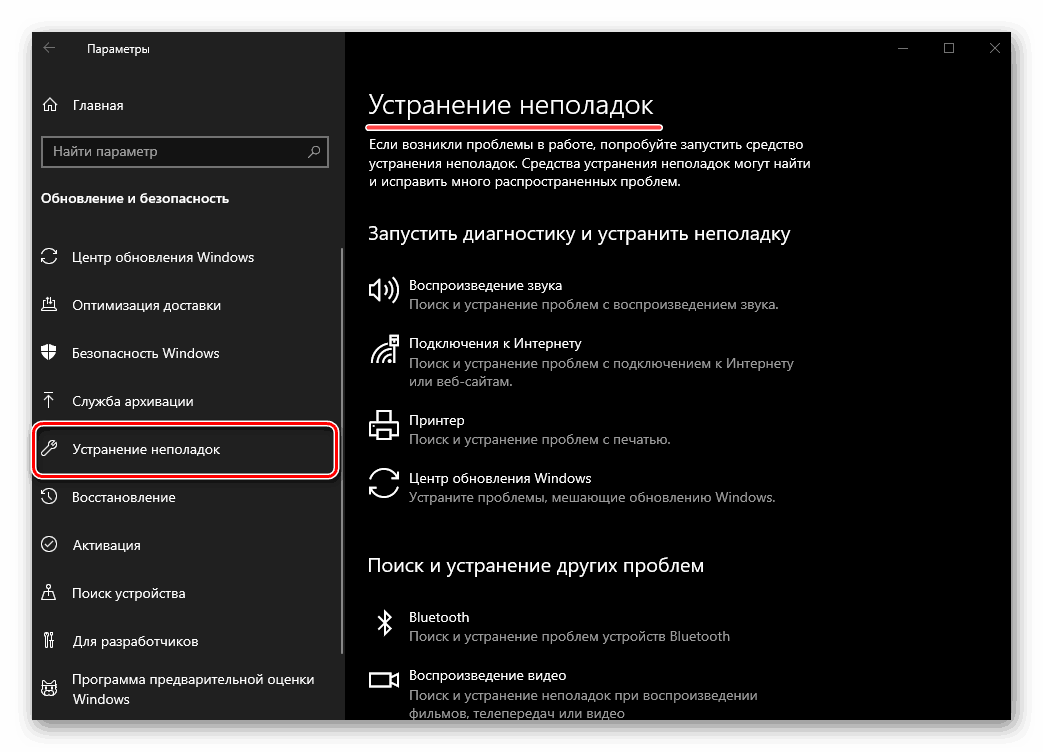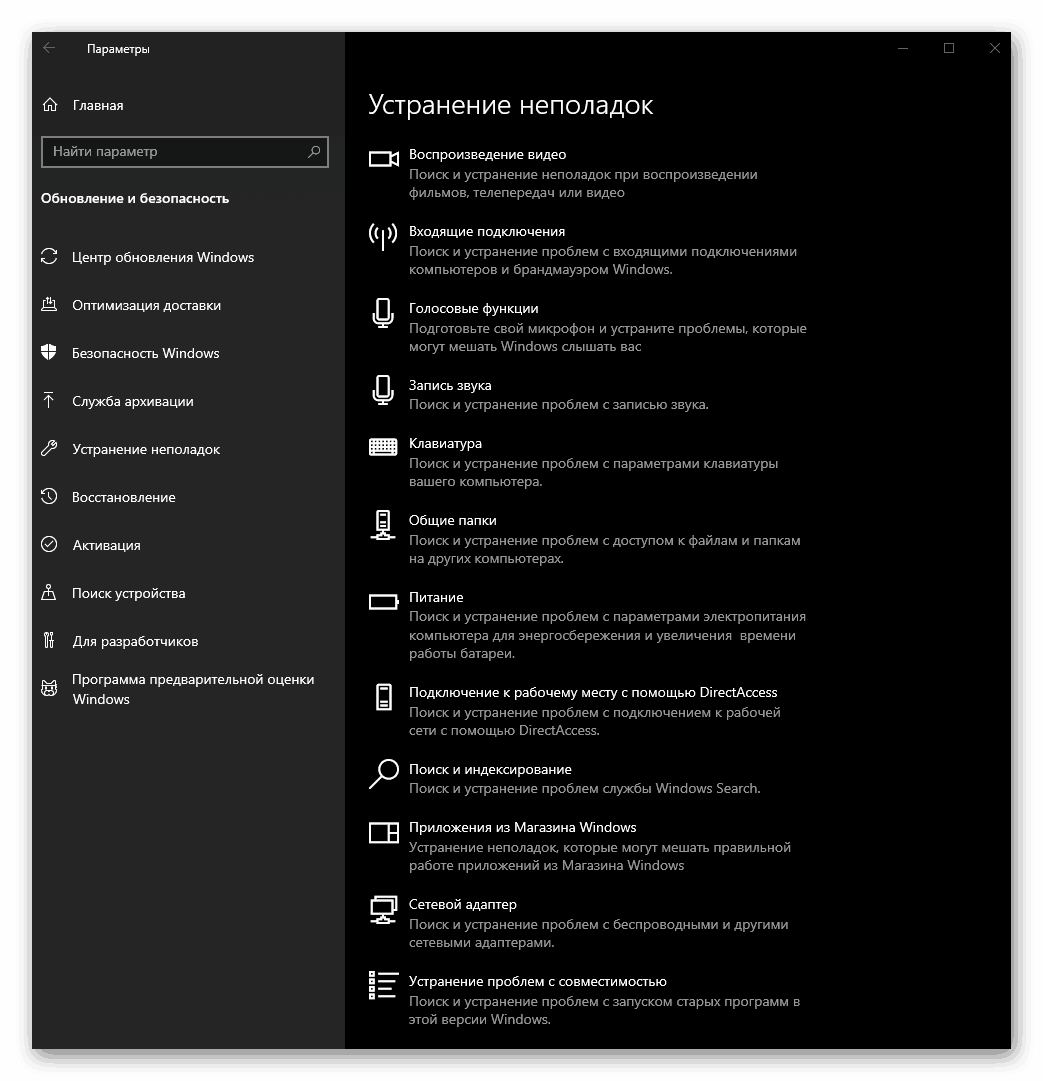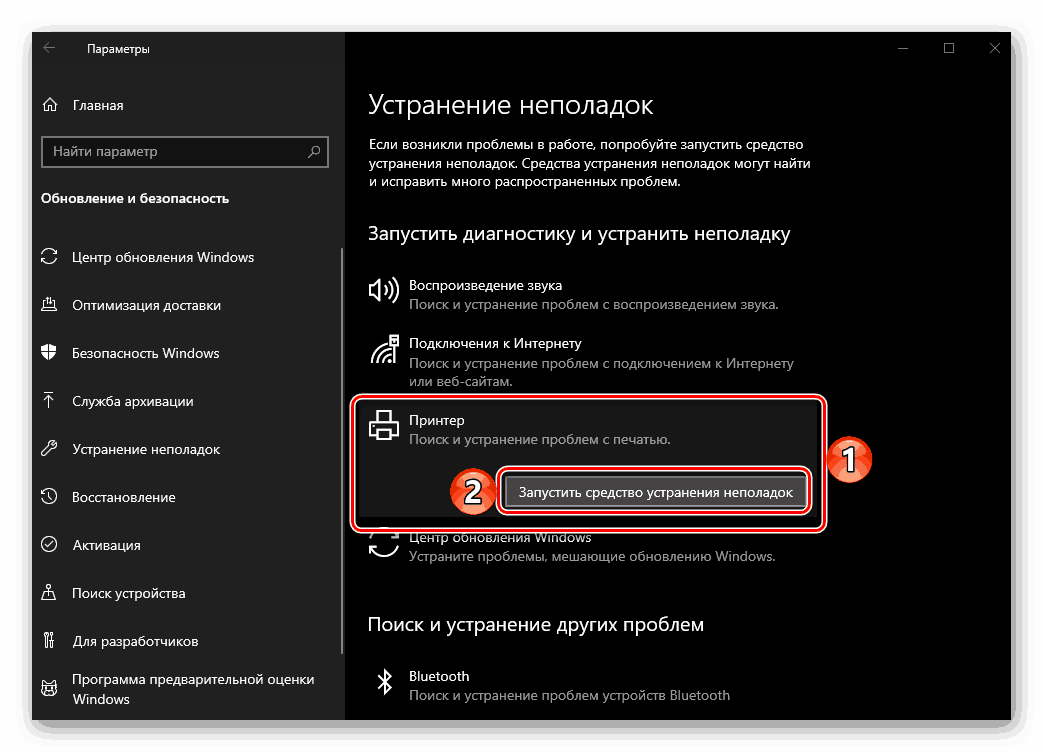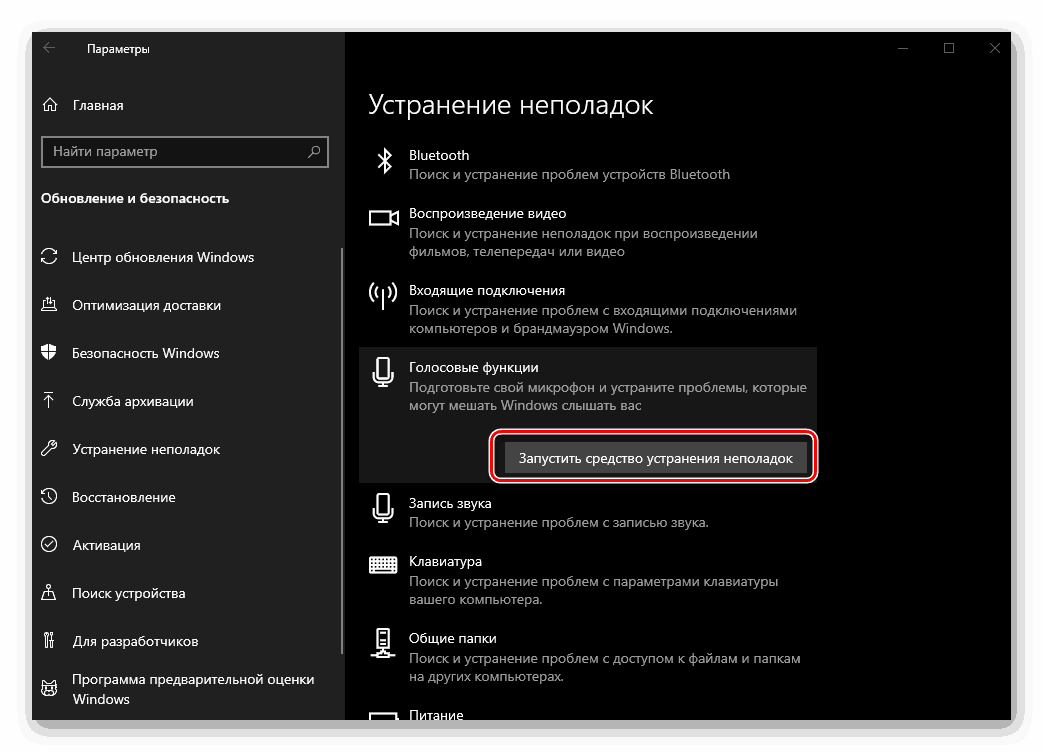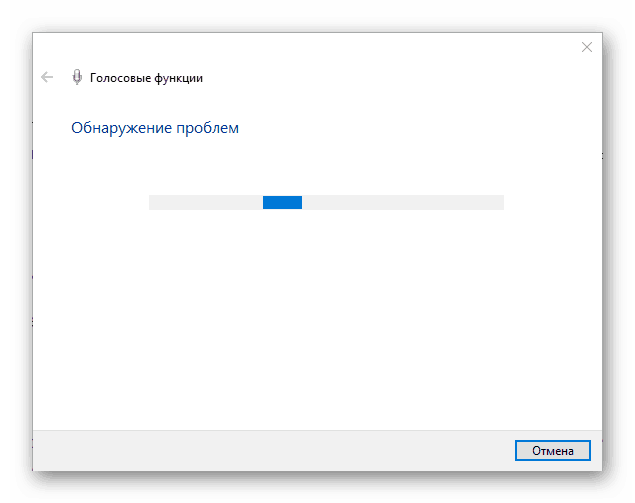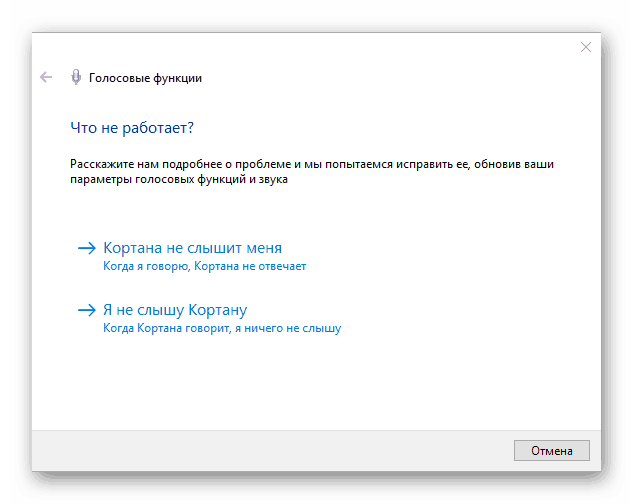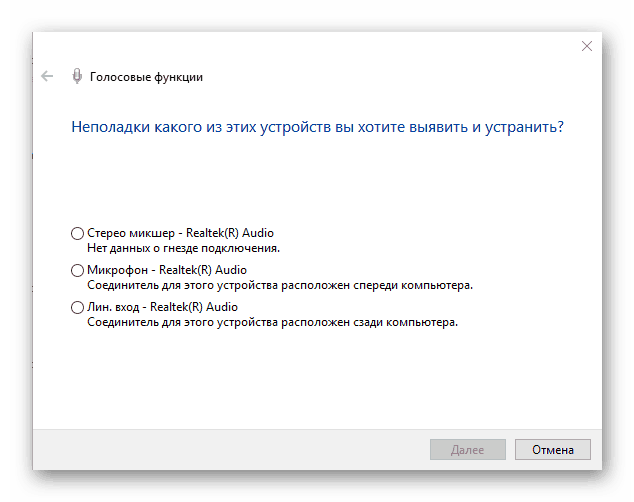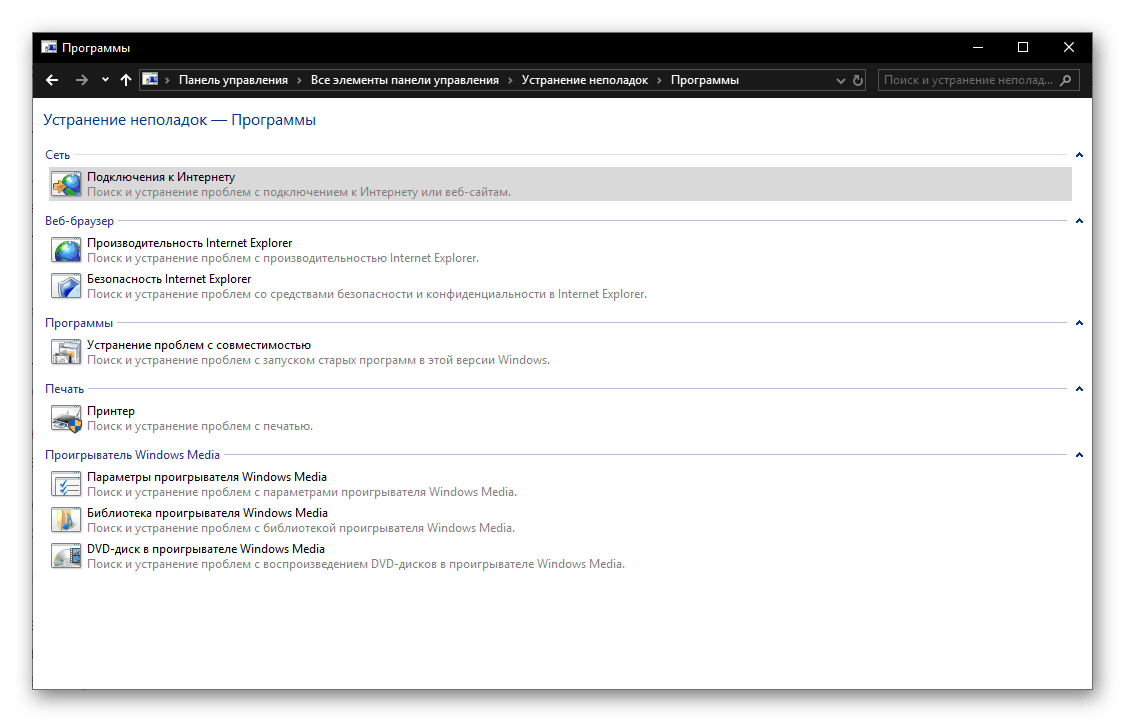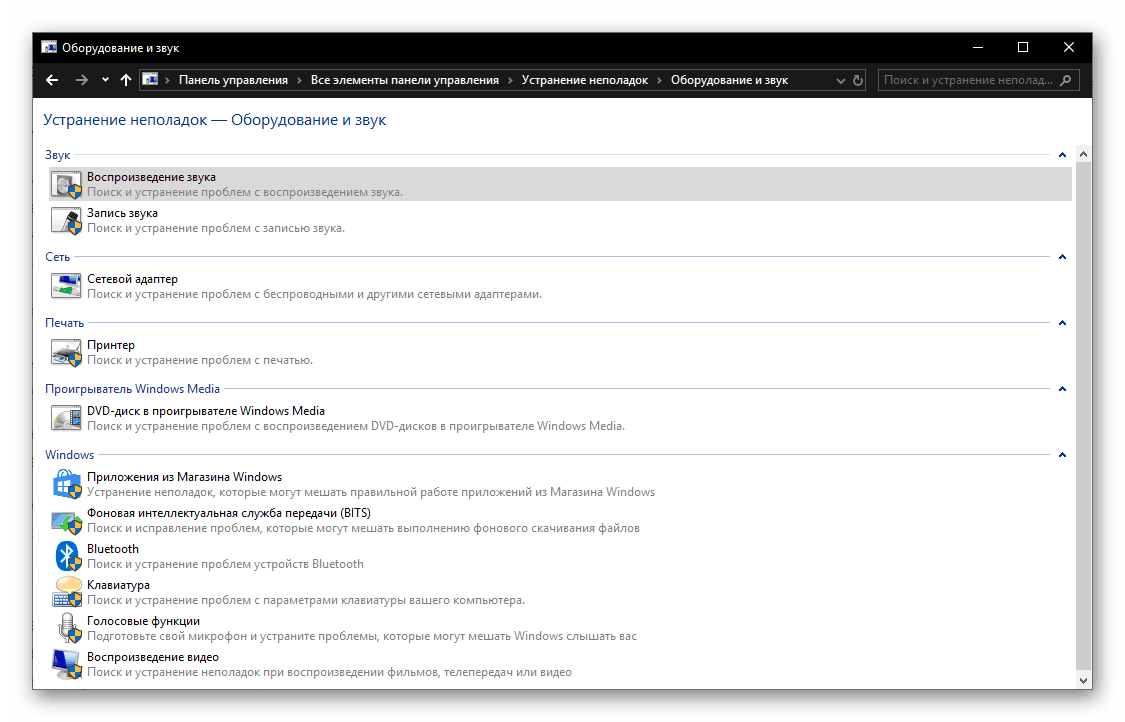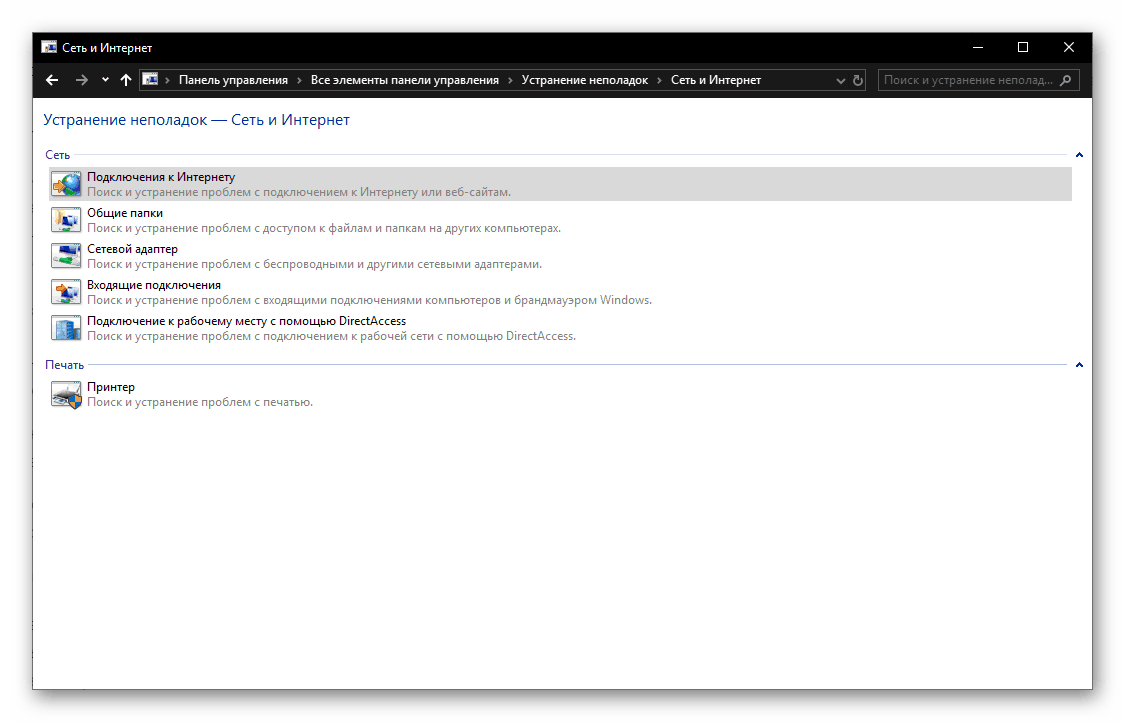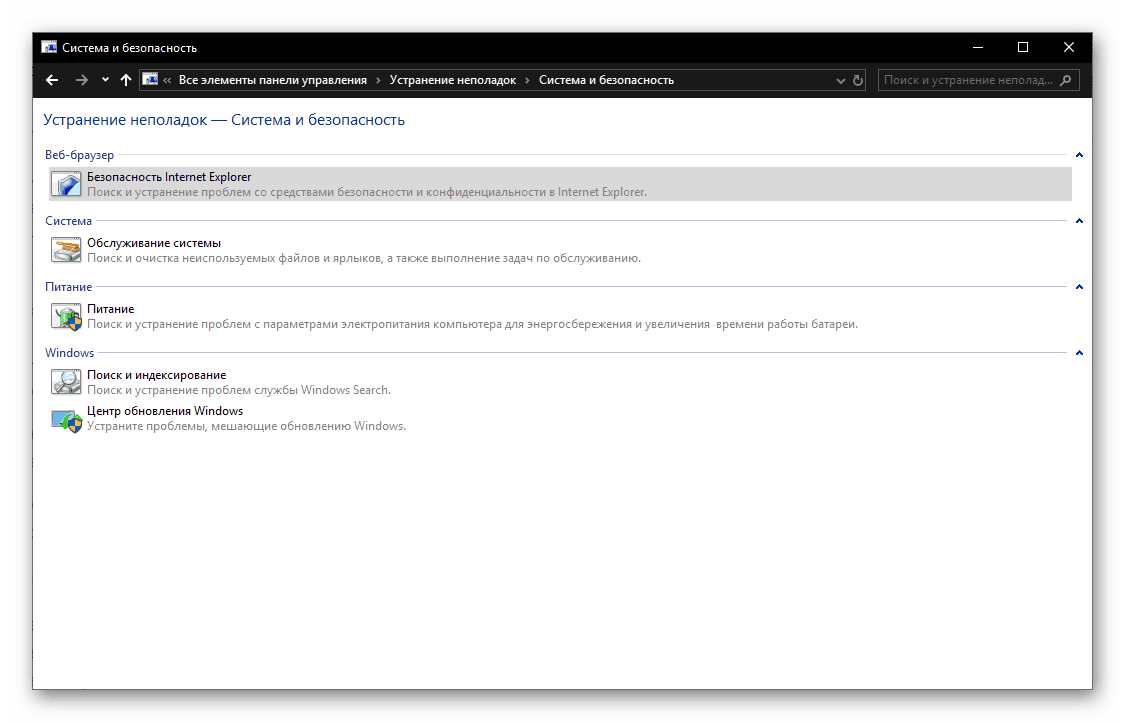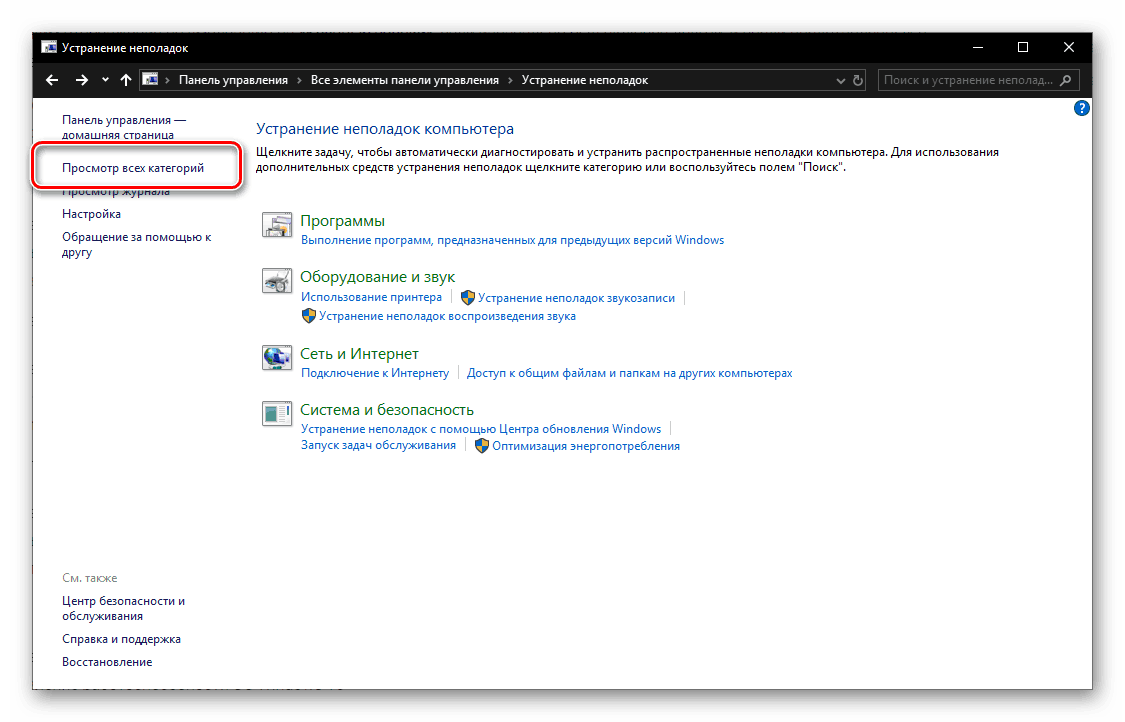Standardno rješavanje problema u sustavu Windows 10
Unatoč činjenici da deseta verzija sustava Windows redovito prima ažuriranja, pogreške i kvarovi još uvijek se pojavljuju u njegovom radu. Njihovo uklanjanje je često moguće na jedan od dva načina - pomoću softverskih alata trećih strana ili standardnih alata. Danas ćemo govoriti o jednom od najvažnijih predstavnika ovog potonjeg.
Sadržaj
Program za rješavanje problema sustava Windows 10
Alat koji razmatramo u okviru ovog članka pruža mogućnost otklanjanja različitih vrsta problema u radu sljedećih komponenti operativnog sustava:
- Reprodukcija zvuka;
- Mreža i Internet;
- Periferna oprema;
- sigurnost;
- Update.
To su samo glavne kategorije, problemi u kojima se mogu pronaći i riješiti osnovnim alatima. Windows 10 , Dalje ćemo objasniti kako nazvati standardni alat za rješavanje problema i koji su programi uključeni u njegov sastav.
Opcija 1: "Parametri"
Sa svakim ažuriranjem “desetaka”, Microsoftovi razvojni inženjeri sve više kontroliraju i standardne alate iz “Control Panel” (Upravljačke ploče) u “Parametre” operativnog sustava. Alat za rješavanje problema koji nas zanima može se naći u ovom odjeljku.
- Pokrenite "Parameters" pritiskom na tipke "WIN + I" na tipkovnici ili preko prečaca u izborniku "Start" .
- U prozoru koji se otvori, idite na odjeljak "Ažuriranje i sigurnost".
- Na bočnoj traci otvorite karticu "Rješavanje problema" .
![Odjeljak za rješavanje problema za postavke operativnog sustava Windows 10. t]()
Kao što se može vidjeti iz snimaka iznad i ispod, ovaj pododjeljak nije zasebni alat, već čitav skup njih. Zapravo, isto je navedeno u njegovom opisu.![Popis uslužnih programa u alatu za otklanjanje poteškoća sa sustavom Windows 10. t]()
Ovisno o specifičnoj komponenti operacijskog sustava ili hardvera povezanog s računalom, imate problema, odaberite odgovarajuću stavku s popisa klikom na nju lijevom tipkom miša i kliknite Pokreni alat za rješavanje problema .![Pokrenite Rješavanje problema s programom Windows 10]()
- Primjer: Imate problema s mikrofonom. U bloku "Pretraživanje i uklanjanje drugih problema" pronađite stavku "Glasovne funkcije" i započnite proces.
- Čeka se da se pretpregled dovrši,
![Potražite probleme s mikrofonom u sustavu Windows 10]()
zatim odaberite problematični uređaj s popisa otkrivenog ili specifičnog problema (ovisno o vrsti potencijalne pogreške i odabranog uslužnog programa) i pokrenite drugo pretraživanje.
- Daljnji događaji mogu se razviti u jednom od dva scenarija - problem u radu uređaja (ili komponente OS-a, ovisno o tome što ste odabrali) će se pronaći i popraviti automatski ili će biti potrebna vaša intervencija.
![Pokrenite alat za otklanjanje poteškoća s mikrofonom u sustavu Windows 10]()
![Primjer problema u mikrofonu u sustavu Windows 10]()
![Provjerite određeni hardver u sustavu Windows 10]()
Pogledajte i: Uključivanje mikrofona u sustavu Windows 10
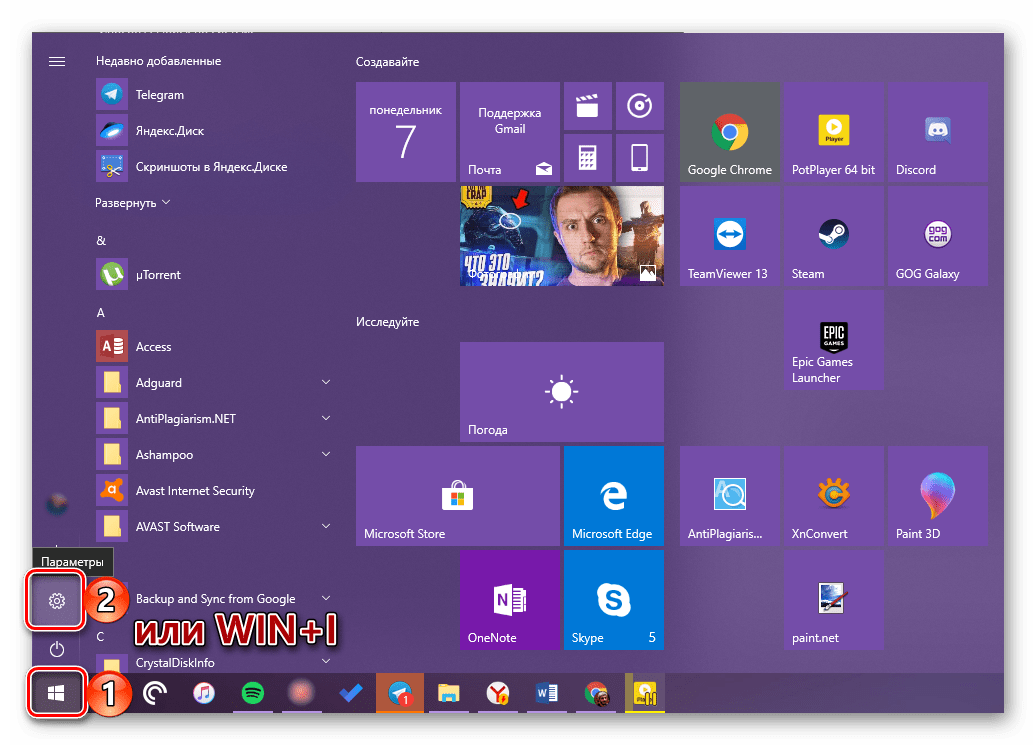
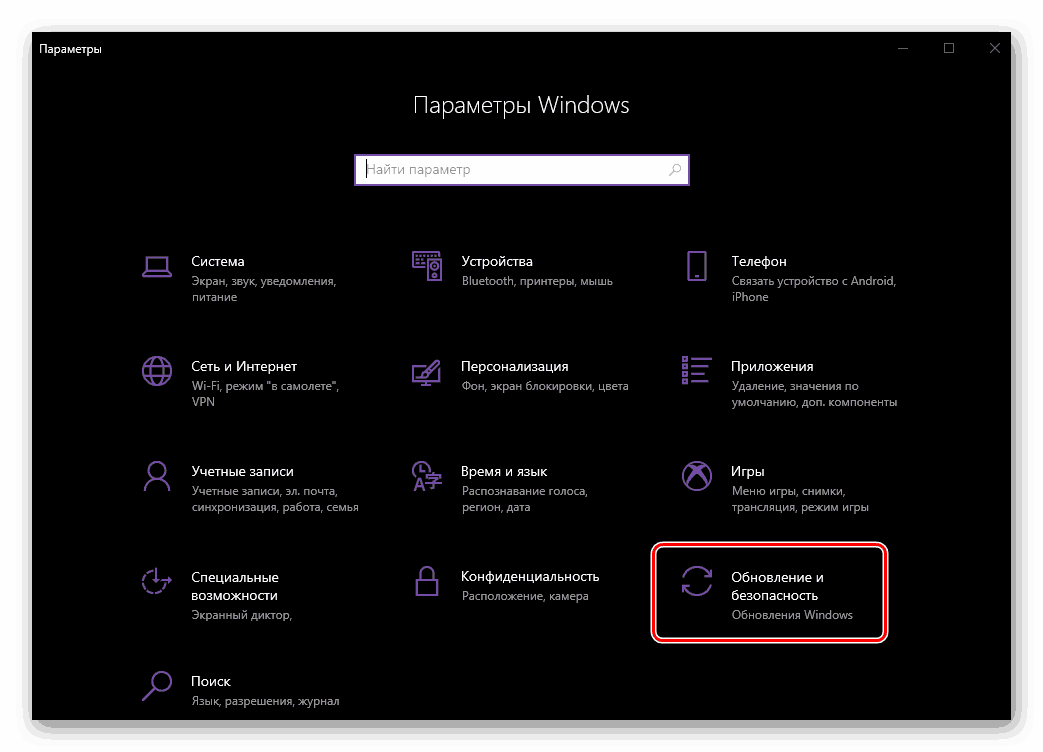
Unatoč činjenici da se u "Parametrima" operativnog sustava postupno kreću različiti elementi "Upravljačke ploče" , mnogi još uvijek ostaju "ekskluzivni" za potonje. Među njima postoje alati za otklanjanje poteškoća, pa se pozabavimo njihovim trenutnim pokretanjem.
Opcija 2: "Upravljačka ploča"
Ovaj je odjeljak prisutan u svim verzijama operacijskih sustava Windows, a "deset" nije iznimka. Elementi sadržani u njemu u potpunosti odgovaraju nazivu “Panel” , tako da ne čudi da možete početi koristiti i standardni alat za rješavanje problema, a broj i nazivi uslužnih programa koji se ovdje nalaze donekle se razlikuju od onih u “Parametrima” , što je vrlo čudno.
Pogledajte i: Kako pokrenuti "Upravljačka ploča" u sustavu Windows 10
- Na bilo koji prikladan način pokrenite “Control Panel” , na primjer, pozivanjem “Run” prozora s “WIN + R” tipkama i navođenjem
controlnaredbe u svom polju. Za izvođenje kliknite "OK" ili "ENTER" . - Promijenite zadani način prikaza na "Velike ikone" ako je izvorno uključen drugi, a među točkama u ovom odjeljku potražite "Rješavanje problema" .
- Kao što možete vidjeti, ovdje su četiri glavne kategorije. Na screenshotovima ispod možete vidjeti koji se uslužni programi nalaze unutar svakog od njih.
![Standardni alat za otklanjanje poteškoća sa sustavom Windows 10]()
- Program;
- Oprema i zvuk;
- Mreža i Internet;
- Sustav i sigurnost.
![Otklanjanje poteškoća sa softverom u sustavu Windows 10]()
Pogledajte i:
Što učiniti ako se aplikacije ne izvode u sustavu Windows 10
Oporavak Microsoftove trgovine u sustavu Windows 10![Rješavanje problema s opremom i zvukom u sustavu Windows 10]()
Pogledajte i:
Povezivanje i konfiguriranje slušalica u sustavu Windows 10
Otklanjanje poteškoća sa zvukom u sustavu Windows 10
Što učiniti ako sustav ne vidi pisač![Rješavanje problema s mrežom i internetom u sustavu Windows 10]()
Pogledajte i:
Što učiniti ako internet ne radi u sustavu Windows 10
Rješavanje problema s povezivanjem sustava Windows 10 s Wi-Fi mrežom![Sustav za rješavanje problema i sigurnost u sustavu Windows 10]()
Pogledajte i:
Oporavak sustava Windows 10 OS
Rješavanje problema s ažuriranjem sustava Windows 10![Pregledajte sve kategorije alata za rješavanje problema u sustavu Windows 10]()
Osim toga, možete otići na pregled svih dostupnih kategorija odjednom odabirom iste stavke u bočnoj traci odjeljka "Rješavanje problema" .
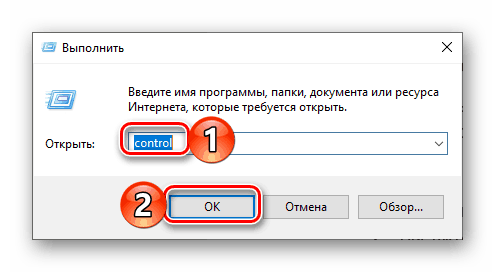
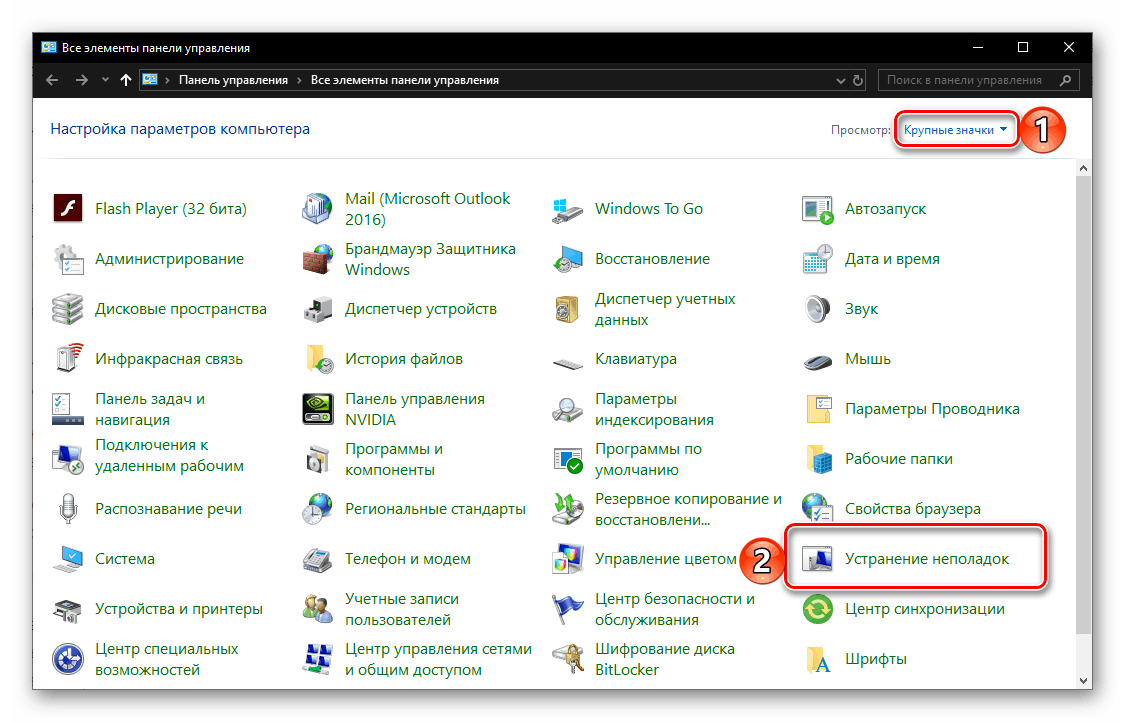
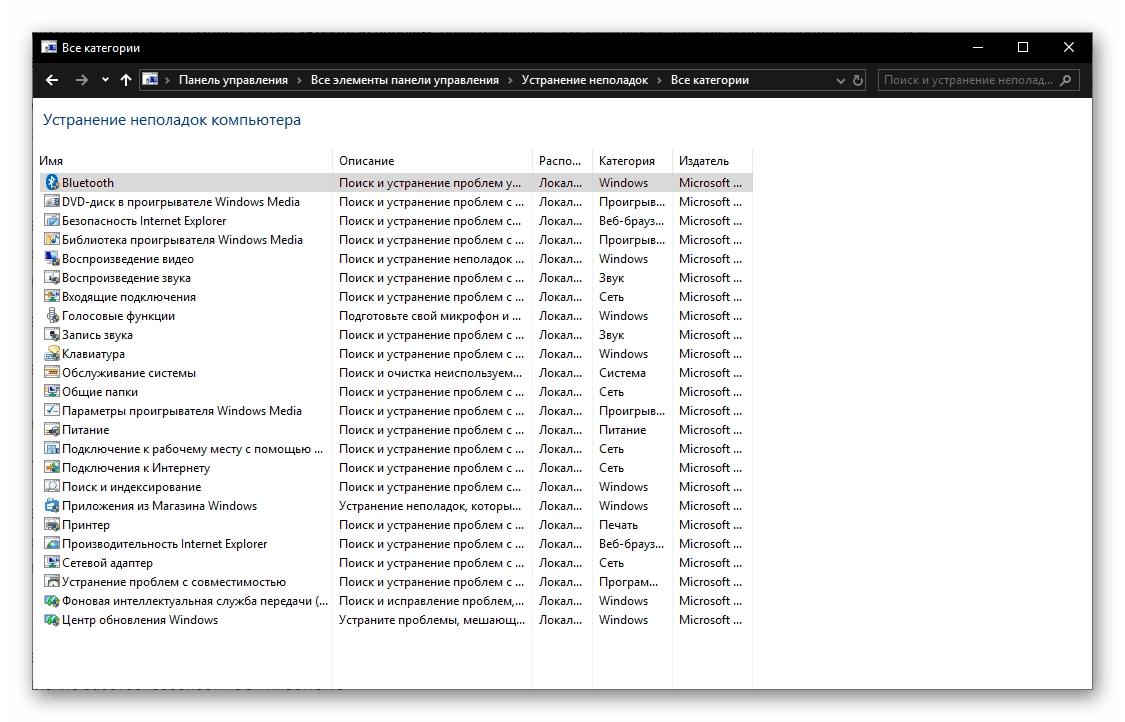
Kao što smo već rekli, "asortiman" uslužnih programa za rješavanje problema i rješavanje problema operativnog sustava predstavljenog u "Upravljačkoj ploči" malo se razlikuje od odgovarajućeg dijela u "Parametrima" , te u nekim slučajevima trebate pogledati svaku od njih. Osim toga, gore navedene poveznice na naše detaljne materijale o pronalaženju uzroka i uklanjanju najčešćih problema s kojima se može susresti u procesu korištenja računala ili prijenosnog računala.
zaključak
U ovom malom članku, govorili smo o dva različita načina za pokretanje standardnog alata za rješavanje problema u sustavu Windows 10, a također smo vam predstavili popis uslužnih programa koji ga čine. Iskreno se nadamo da se često nećete morati pozivati na ovaj dio operativnog sustava i svaka takva “posjeta” će imati pozitivan rezultat. Završit ćemo na ovome.